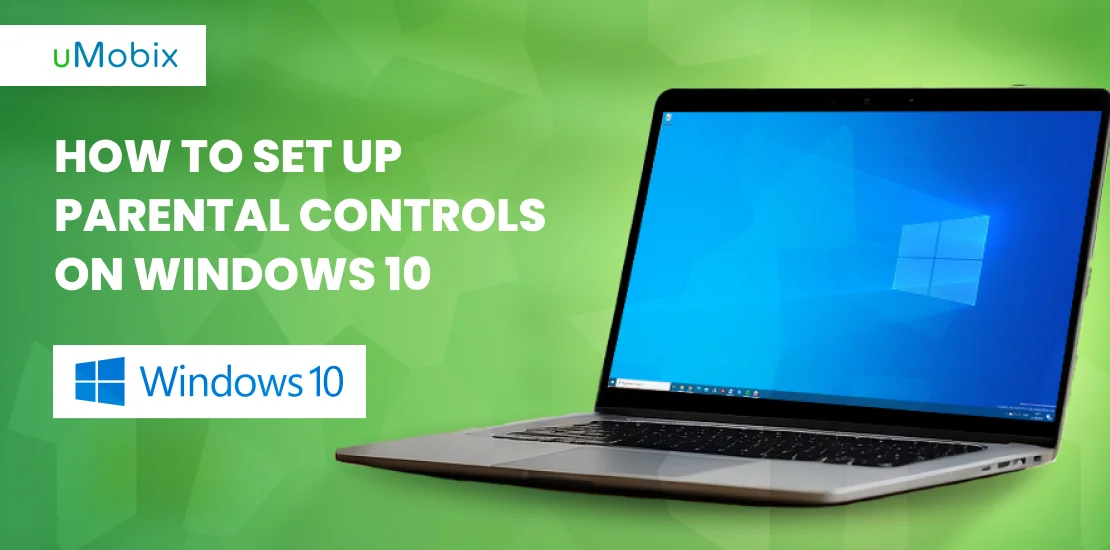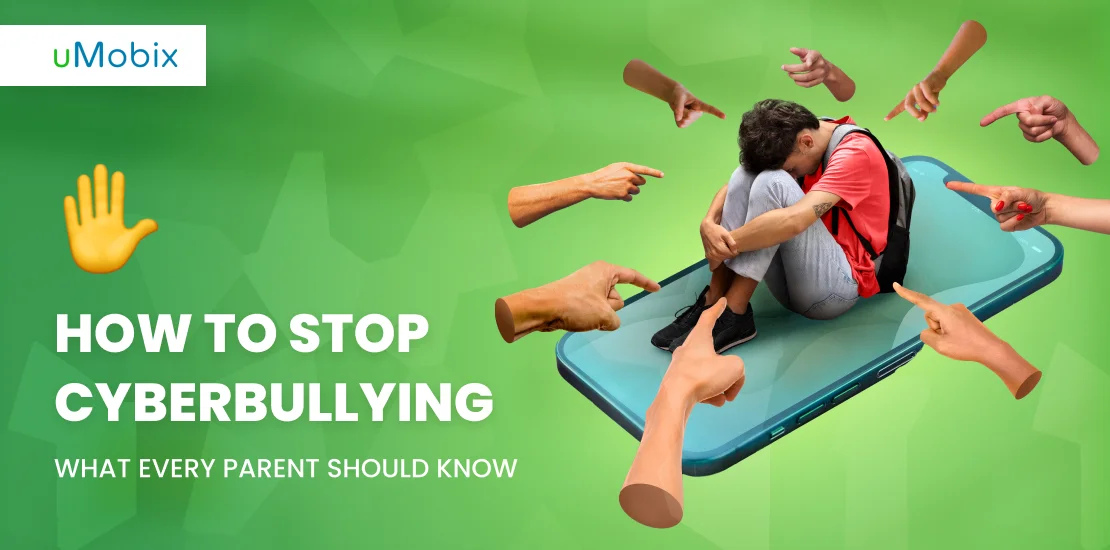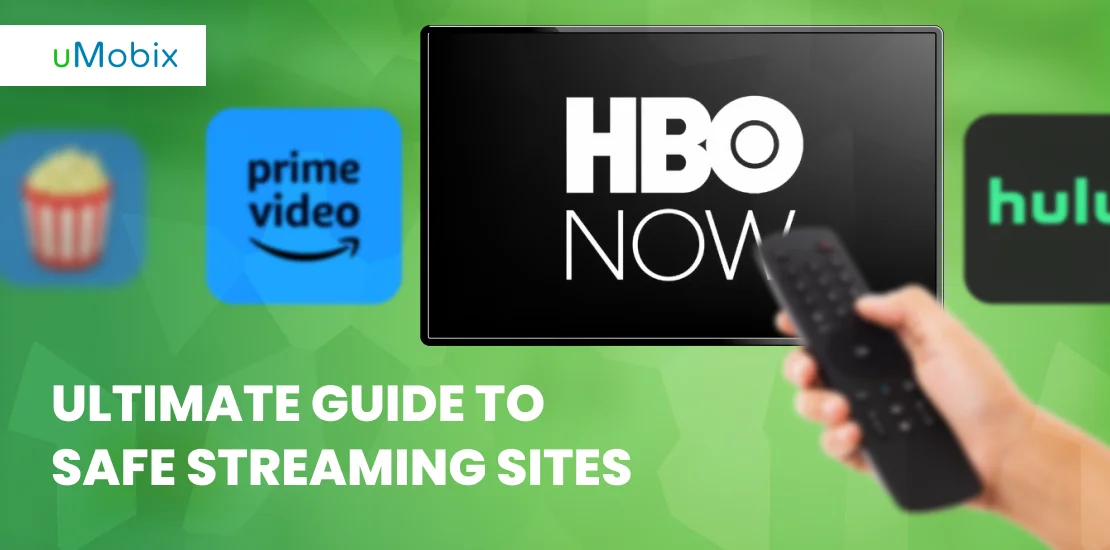Você precisa proteger seus filhos de informações inadequadas na Internet. Portanto, a configuração dos controles dos pais para o Windows 10 em seu PC ajudará muito a torná-lo seguro para seus filhos utilizarem. O controle dos pais do Windows 10 tem algumas deficiências, o que significa que ele não oferece proteção completa para o sistema do seu filho e oferece apenas uma proteção relativamente pequena em comparação com alguns aplicativos de terceiros. Neste artigo, vamos orientá-lo nas etapas necessárias para configurar o controles parentais no Windows. Antes de começarmos, veja abaixo algumas limitações dos controles dos pais do Windows 10:
- Ele apresenta apenas ON e OFF como opção de controle de bloqueio, o que significa que pode bloquear demais para crianças mais velhas e menos para crianças mais novas quando você o desliga.
- As opções de filtragem no Microsoft Windows 10 não são compatíveis com navegadores populares, como Chrome e Firefox, e só podem ser acessadas no navegador da Microsoft.
- As configurações podem prejudicar a capacidade do seu filho de usar aplicativos para suas atividades diárias.
Assim como a maioria dos programas de software personalizados, os controles dos pais do Windows 10 são restritos apenas aos dispositivos da Microsoft e não oferecem controles sobre outros dispositivos que sua família utiliza.
Primeiros passos com o Controle dos Pais do Windows 10
Iniciar seus filhos com o controle dos pais do Windows 10 é fácil e fornece as ferramentas certas (embora um pouco limitadas) para controlar as atividades dos seus filhos na Internet. Isso pode ser feito da seguinte forma filtragem de conteúdo da webmídia e outros aplicativos inadequados. Algumas de suas funções são as seguintes:
- Ajuda a restringir a acessibilidade de sites no Internet Explorer e no Edge a sites que oferecem conteúdo apropriado.
- Ajuda a eliminar o conteúdo adulto dos resultados nos mecanismos de pesquisa.
- Você também pode configurar restrições de idade para aplicativos, mídia e outros softwares habilitados para dispositivos obtidos em lojas de aplicativos no Windows.
- Você também pode gerenciar com sucesso o tempo de tela alocado para seus filhos, restringindo-os a um número específico de horas.
Apesar da limitação da filtragem da Web e do controle usado pela Microsoft, a vantagem do controle dos pais do Windows 10 se aplica a vários dispositivos. Quando seu filho tiver esgotado o limite de tempo em um dispositivo (digamos, um PC, por exemplo), ele não poderá mudar para uma guia para continuar navegando, desde que seja a mesma conta conectada.
Como configurar a conta de seu filho no Windows 10
Configurar a conta do seu filho no Windows 10 é o mais fácil possível; tudo o que você precisa é de acesso à Internet. Você pode criar uma conta individual no Windows para seu filho, indicando que a pessoa que está sendo adicionada é seu filho sob sua supervisão. Em seguida, você pode configurar o conteúdo necessário e as restrições de uso usando seu Família Microsoft. Abaixo estão os itens necessários para concluir o processo:
- Conexão com a Internet.
- Uma conta Microsoft existente para o pai.
- Uma conta separada para cada criança que usará o dispositivo.
- Criação de privilégios de administrador no tablet ou desktop em execução no Windows 10.
- Por fim, você precisará acessar a conta de e-mail do seu filho, ou poderá criar uma especificamente para essa finalidade. Em seguida, você pode prosseguir com a configuração do controle dos pais no Windows 10.

Gerenciando o controle dos pais no Windows 10
A configuração do controle dos pais no Windows 10 permitirá que você monitore as atividades do seu filho assim que for direcionado para a Família Microsoft. Para acessá-lo, clique na opção "Gerenciar configurações da família on-line" para visualizar todos os recursos. Em seguida, você pode ativar cada recurso que deseja ativar.
Em seguida, você pode selecionar a opção "Activity" (Atividade) para acompanhar a atividade da conta que está sendo monitorada. Em seguida, você pode ativar restrições adicionais em todos os aspectos que deseja controlar, como Web, tempo de tela e aplicativos. Você também pode gerenciar esses recursos e modificá-los de acordo. O site Family da Microsoft oferece informações sobre todos esses recursos.
Acesso às configurações de controle dos pais
Depois de configurar seu filho com uma conta na Microsoft, é necessário confirmar que você é um adulto responsável pela criança. Em seguida, é necessário configurar e aplicar esses controles para o seu Dispositivos Windows 10. Abaixo está o processo para conseguir isso:
- Vá para o menu "Accounts" (Contas) no menu suspenso de configurações.
- Em seguida, vá para a guia "Family and Other People" (Família e outras pessoas), onde você verá a conta do seu filho.
- Clique na opção "Manage Family Settings Online" (Gerenciar configurações da família on-line), que o levará à página da Web do controle da família da Microsoft, uma vez acessada com o navegador.
- Você verá uma página que oferece várias opções que indicam se a conta do seu filho foi configurada adequadamente. Ela apresentará cada criança pela qual você é responsável.
Há opções no menu suspenso que permitem monitorar a atividade de cada criança de forma eficaz e também configurar limites de controle dos pais. As áreas mais críticas que você precisa monitorar para o seu filho são as seguintes:
- Navegação na Web
- Aplicativos
- Jogos e mídia
- Tempo de tela
Bloqueio de conteúdo maduro ou inadequado da Web
O Windows está configurado para bloquear o conteúdo de sites que contêm informações inadequadas. Ele bloqueará os resultados da pesquisa e também o ajudará a filtrar o conteúdo desses sites potencialmente perigosos. Apesar desse recurso de bloqueio, é importante observar que há várias deficiências relacionadas à segurança de seu filho na Internet. Entre os desafios enfrentados, destaca-se o fato de que ele bloqueia apenas o conteúdo de sites já incluídos na lista negra, o que significa que qualquer site que não esteja na lista de bloqueio poderá ser acessado por seu filho.
Os sites com conteúdo gerado pelo usuário, como a maioria das plataformas de mídia social, também não são examinados adequadamente, fazendo com que o "site seguro" não seja tão seguro assim.
Além disso, como afirmado anteriormente, os controles da Microsoft só funcionam no Internet Explorer e no Microsoft Edge, que têm uma classificação baixa em termos de navegadores populares.
Seleção de aplicativos, jogos e mídias apropriados
As configurações padrão da Microsoft impedem que as crianças baixem aplicativos ou filmes adultos da App Store e da Internet. Com o uso do controle dos pais do Windows 10, é possível modificar facilmente o conteúdo disponível no Xbox e no Windows especificando a idade do seu filho, que a configuração de bloqueio capta e impede que ele acesse conteúdo considerado inadequado para sua faixa etária.
Definição de limites e programações de tempo de tela
Você não quer que seu filho passe o tempo todo no computador; portanto, é preciso estabelecer limites de tempo para ele. Isso não é apenas para garantir que ele tenha tempo para outras coisas, inclusive a leitura; também é necessário para proteger a saúde de seu filho. Para cada dia, você tem várias opções de configuração limites de tempo de tela para seus filhos.
- Você pode definir um limite de tempo com um incremento permitido de meia hora por dia, sem limite para o número total de horas permitidas para seu filho.
- Você também pode deixar a programação padrão de 7h às 22h todos os dias ou definir uma programação personalizada.
Quando seu filho tiver esgotado o tempo de tela alocado e precisar de mais tempo para concluir uma tarefa ou outra coisa, ele poderá solicitar mais tempo, que poderá ser aceito ou rejeitado por e-mail.
Software de controle parental para Windows 10 - Software de terceiros uMobix
Tendo identificado as possíveis limitações do Controle dos Pais da Microsoft, não é aconselhável confiar totalmente nele para a proteção do seu filho. Portanto, você estará dando o passo certo ao usar um aplicativo de terceiros como o uMobix para a proteção de seu filho contra conteúdo nefasto na Internet. Ele oferece a opção de aplicativo de rastreamento de telefone com a qual você pode rastrear com eficiência a atividade on-line do seu filho.
Recursos do uMobix
Abaixo estão os recursos que o uMobix incorpora e que o tornam uma aposta melhor para manter seus filhos seguros:
Monitoramento do navegador
Esse é um dos recursos impressionantes do uMobix e o motivo pelo qual você deve instalá-lo em seu sistema para monitorar adequadamente as atividades do seu filho. Depois de configurar um backup do aplicativo de controle parental do uMobix, você poderá monitorar com eficiência as atividades do navegador do seu filho no dispositivo que você configurou no aplicativo.
Acesso a aplicativos de mídia social
Ter o uMobix instalado no seu PC o ajudará a rastrear as atividades do seu filho em aplicativos de mídia social. Isso é particularmente importante, pois o site de conteúdo gerado pelo usuário precisa ser monitorado com eficiência para limitar o risco de exposição indevida a sites prejudiciais e permitir que você inicie a ação de bloqueio desses sites.
Acesso às listas de contatos
Você pode confiar no uMobix para lhe conceder acesso aos contatos do dispositivo do seu filho. Com isso, você pode rastrear as pessoas que ligam com frequência e monitorar seus relacionamentos.
Conclusão
Nunca é demais enfatizar a importância da configuração do controle dos pais para monitorar as atividades dos seus filhos no computador. Atualmente, a Internet é um amontoado de informações diferentes, com muitos conteúdos inadequados pulverizando a rede. Portanto, com a configuração do controle dos pais da Microsoft, você controlará o conteúdo ao qual seus filhos estão expostos, facilitando a proteção deles contra conteúdos prejudiciais pelo maior tempo possível. Às vezes, confiar nas configurações padrão de controle dos pais pode não oferecer controle total; portanto, talvez seja necessário um software de terceiros para proteger seu filho de conteúdo inadequado de forma eficaz.
PERGUNTAS FREQUENTES
O Windows 10 tem a versão mais atualizada da conta Microsoft Family, também conhecida como segurança Microsoft Family. Ela ajuda a aumentar a segurança de sua família. Ela apresenta várias opções, como controle dos pais, ferramentas de planejamento familiar, um calendário e rastreamento de localização, entre outros recursos que ajudam a proteger sua família.
Não! A conta de uma criança na Microsoft só pode ser programada em uma conta de uma única família. Isso ocorre porque isso impõe limitações às famílias mistas, pois nem todas podem ter controle sobre as atividades da criança.
O software de segurança familiar da Microsoft é gratuito e pode ser baixado do site oficial da Microsoft. Ele permite monitorar as atividades de pesquisa do seu filho na Web e definir limites de tempo, entre outros recursos.

Pare de adivinhar, apenas rastreie com o uMobix
Aplicativo para pais que garante sua tranquilidade
Experimente agora